如何用PS简单制作规范的web网页
用PS做网页听起来是不是有点难?其实超级简单哦!首先你得新建个文件,打开PS,点击【文件】-【新建】,设置宽度1920像素,高度3000像素,分辨率72像素/英寸,背景颜色选白色。这个尺寸和分辨率是做网页设计常用的,界面看着宽敞舒服。
接下来呢,就是给设计加点“规矩”。这时候GuideGuide插件就派上用场啦,它能帮咱们快速设置参考线,规范页面布局。装好插件后,大家可以设置左右边距为360像素,行数12行,每行间距20像素。这样一来,整个网页设计看上去就整整齐齐,超专业!

怎么用PS制作网页的基本步骤和细节
说说具体咋整,步骤来啦:
-
新建文件
先打开PS,创建一个1920x3000像素的画布,背景设成白色,分辨率72像素/英寸,保证网页显示清晰。 -
设置网格和参考线
大力推荐安装GuideGuide插件,操作简单又高效。设置左右边距360像素,行数12,间距20像素,帮你轻松搞定页面布局规范。 -
建立首屏线
点击【视图】,新建参考线,划出首屏的关键区域,这对设计首屏效果非常重要,别忘了它哦! -
绘制网页元素
开始画图咯!打开新图层,拿起钢笔工具,绘制网页中的按钮、图标或装饰图形,填充颜色,像画画一样简单有趣。 -
添加文字内容
用文字工具打字啦,调整字体、大小和颜色,保证内容醒目又美观,做网页就是这么轻松! -
使用切片工具导出
最后一步啦,在PS右侧工具栏找到切片工具(快捷键 Shift + C),把页面分成小块,方便导出网页需要的图片元素,后续网页代码里调用特别方便。 -
预览和微调
保存PSD,尝试导出为PNG或JPEG,看看效果如何,边用边改,网页设计变得so easy~

相关问题解答
-
为什么用GuideGuide插件设置网格这么重要?
哇,这个插件简直是网页设计的好帮手!它能帮你快速创建对齐参考线,避免设计时乱七八糟的布局。用它,网页看起来整齐舒服,用户体验瞬间up up,也不容易出错,超级值得哦! -
PS制作网页时,切片工具具体怎么用?
嘿,切片工具是为了把复杂的网页设计分成一个个小部分。操作很简单,选切片工具后,用鼠标框选你要切割的区域,PS自动生成切片。这样导出的时候图片大小合适,加载超快,省心又省力! -
新建画布尺寸为什么选1920x3000像素呢?
哈,这个尺寸是网页设计中比较主流的高清宽屏尺寸,不但显示效果棒,还能兼容大部分屏幕。高度3000是为了留够你设计内容空间,确保页面不挤超大大! -
PS做网页设计适合新手吗?
当然啦!PS界面虽然强大,但只要照着步骤来,谁都能做出漂亮网页。尤其是有了GuideGuide和切片工具,做起来超带感,设计不再困难,尤其适合刚想学网页设计的小伙伴们,加油!



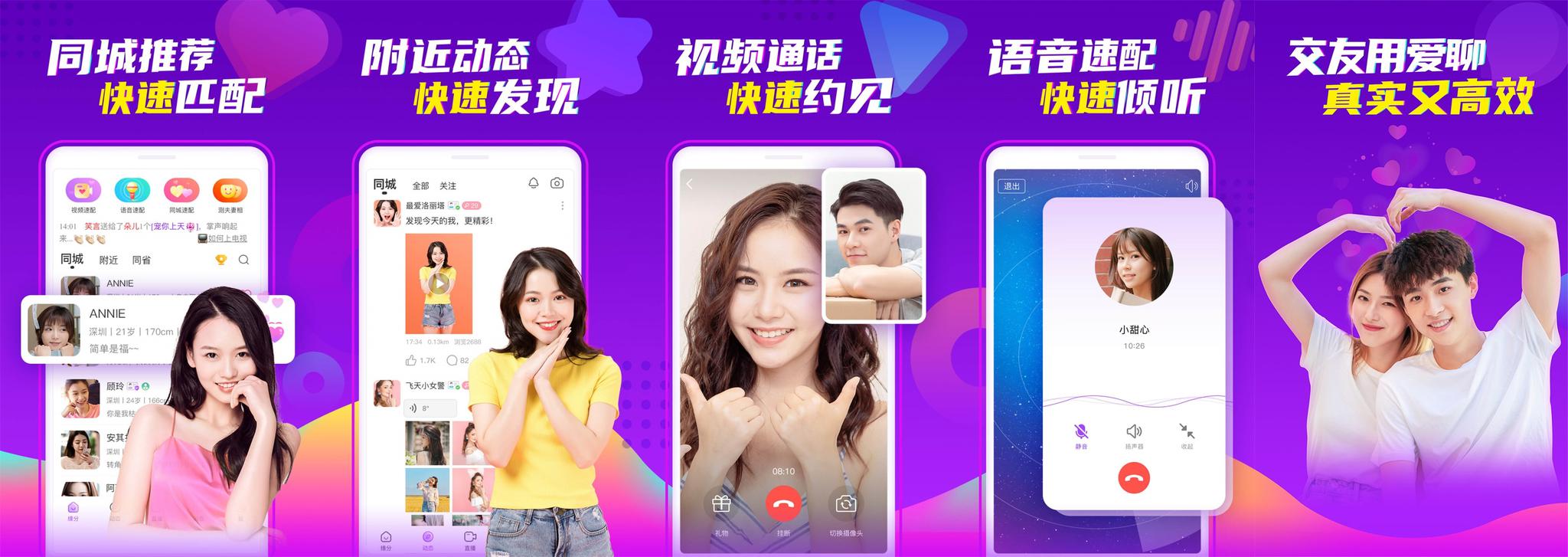
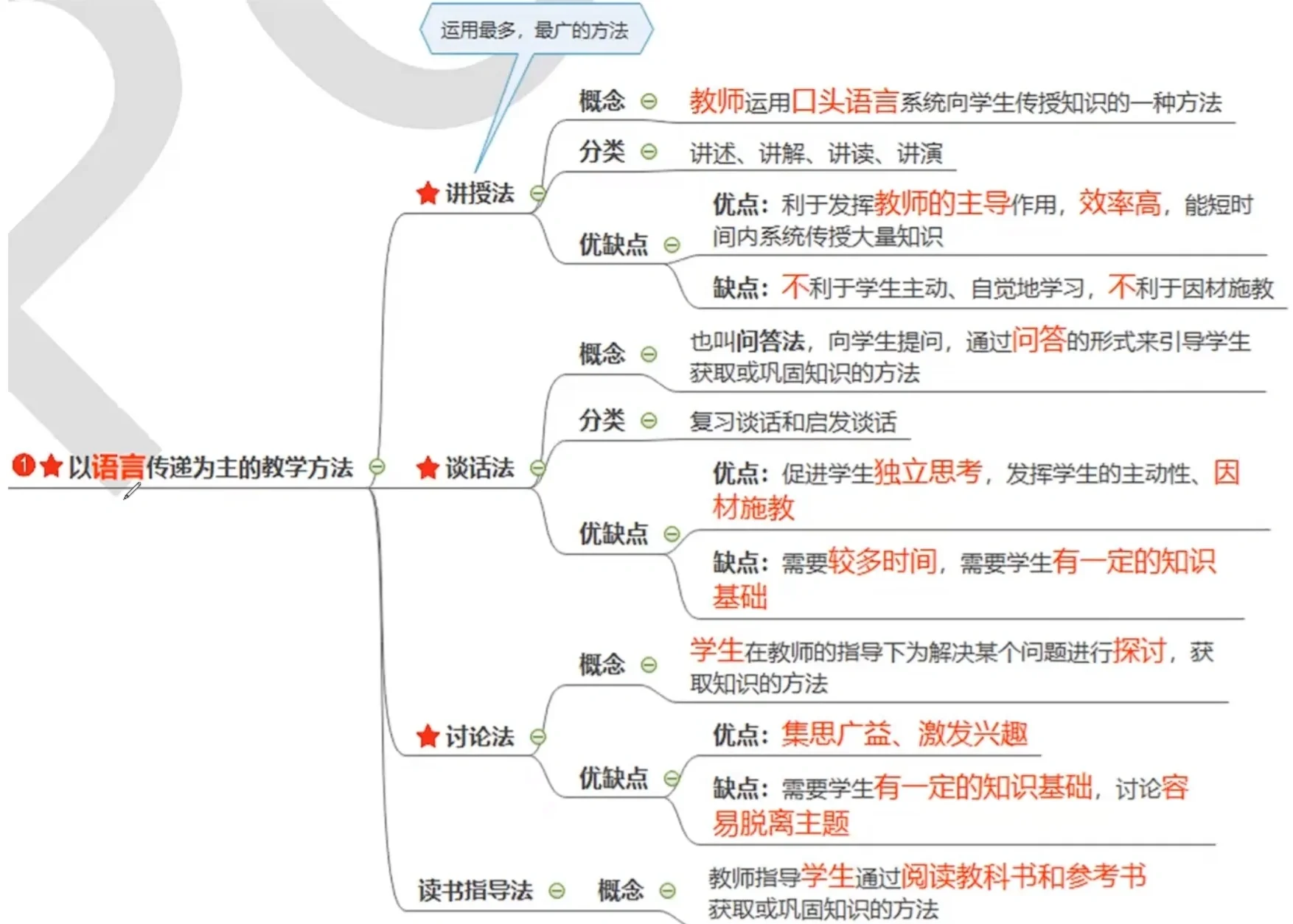



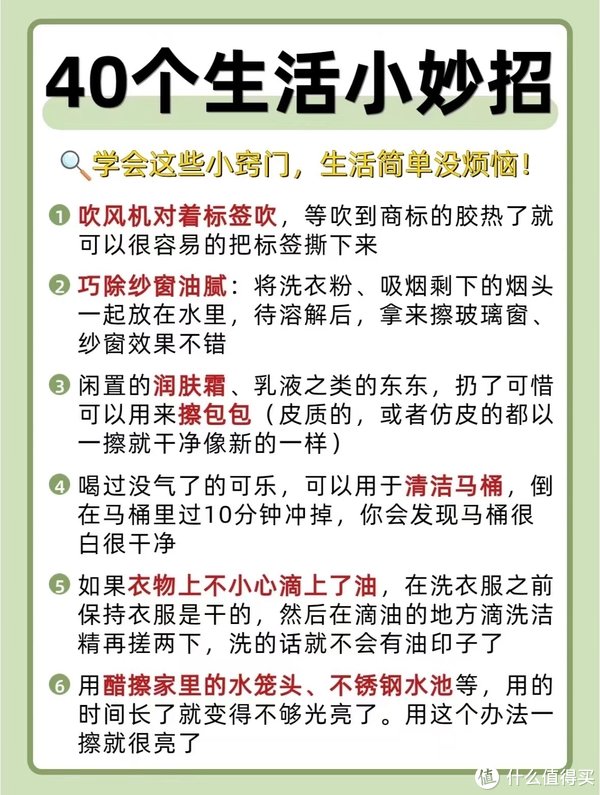
新增评论